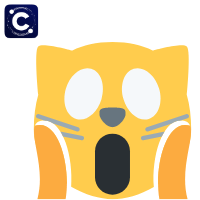Vous est-il déjà arrivé qu’un proche tombe par hasard sur une photo (ou vidéo) un peu trop personnelle dans votre galerie iPhone ? 😅 Pour éviter ce genre de moment embarrassant, il est grand temps d’apprendre à masquer vos photos sur iPhone. Dans cet article, on vous montre les meilleures astuces pour garder vos souvenirs à l’abri des regards indiscrets.
Comment masquer une photo sur l’iPhone
Les utilisateurs d’appareils iOS ont la possibilité de masquer leurs photos, mais cette fonctionnalité ne garantit malheureusement pas une sécurité totale de vos contenus.
Voici ce qu’il faut savoir sur les photos et vidéos masquées :
✅ elles ne s’affichent plus dans la photothèque avec le reste de vos médias (à partir d’iOS 11) ;
✅ elles sont placées dans un album distinct intitulé « Masqués », que vous pouvez ensuite choisir de dissimuler ;
❌ elles ne peuvent être protégées par un mot de passe qu’à partir d’iOS 16) ;
❌ elles sont synchronisées avec iCloud si l’option Photos iCloud est activée (comment désactiver Photos iCloud ?).
Si ces limites de la méthode native d’iOS ne vous gênent pas, suivez les étapes ci-dessous pour masquer des photos sur votre iPhone.
Créer un album masqué sur l’iPhone
- Tout d’abord, accédez aux Réglages ⚙️ de votre iDevice et descendez jusqu’à la rubrique Photos.
- Puis, activez l’option Album Masqués (sous iOS 18 : Afficher l’album « Masquées »).
- Pour commencer à utiliser cet album, rendez-vous dans l’application Photos, sélectionnez la photo à cacher et appuyez sur l’icône de partage.
- Balayez vers le bas et sélectionnez Masquer, puis, confirmez votre choix.
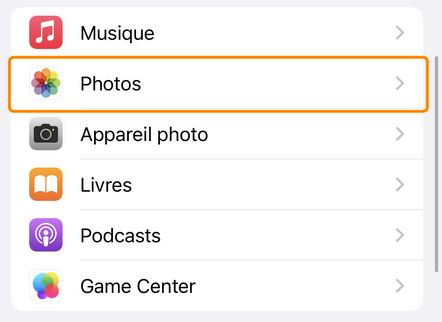
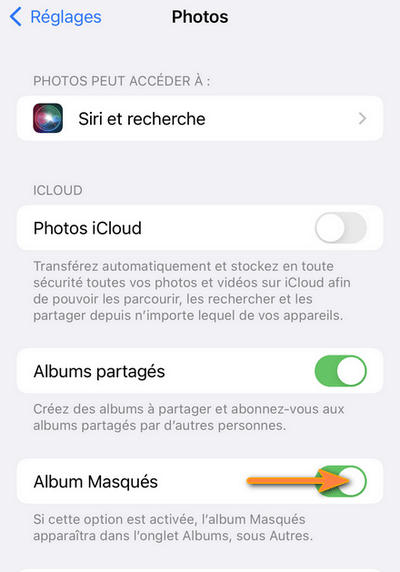

Comment retrouver un album masqué ?
Vous retrouverez vos photos masquées parmi vos Albums :
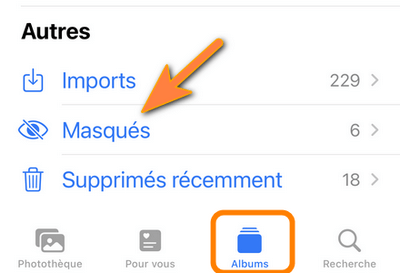
Ensuite, pour cacher l’album Masqués sur l’iPhone lui-même, désactivez l’option dans les réglages de votre iPhone de la même façon que vous l’avez activée. Cependant, pour le retrouver, il faut réactiver l’option Album Masqués chaque fois que vous souhaitez consulter vos photos ou y ajouter de nouveaux clichés.
Astuce : avec CopyTrans Studio, vous pouvez transférer les photos de l’album masqué vers le PC sans avoir à jongler avec les paramètres !
💡 À partir d’iOS 16, les albums Masquées et Supprimées récemment sont désormais verrouillés. Pour débloquer le contenu de ces dossiers, vous pouvez utiliser Face ID ou le mot de passe de verrouillage de votre iPhone.
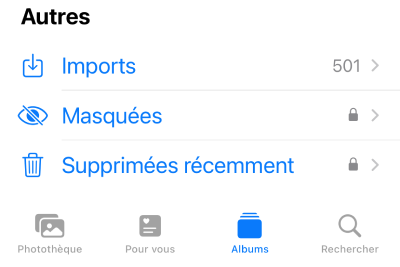
Comment cacher des photos sur l’iPhone
Dans l’application Notes
De nombreux utilisateurs cherchent à créer un dossier sécurisé sur leur iPhone pour y stocker leurs photos privées. Malheureusement, iOS ne propose pas encore de solution intégrée simple pour cela. À ce jour, le seul moyen efficace de verrouiller une photo sur l’iPhone consiste à l’ajouter dans une note protégée par mot de passe.
Voici comment cacher des photos sur votre iPhone via l’application Notes :
- Ouvrez l’application Notes sur votre iPhone.
- Créez une nouvelle note en appuyant sur l’icône en forme de crayon et papier.
- Appuyez sur l’icône de l’appareil photo, puis choisissez “Choisir une photo ou une vidéo”. Sélectionnez une ou plusieurs images, puis cliquez sur Ajouter en haut de l’écran.
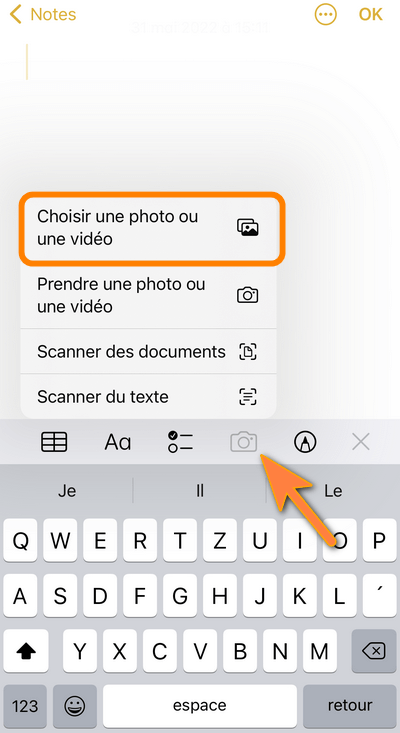
- Une fois les photos insérées, appuyez sur les trois points en haut à droite. Dans le menu qui s’ouvre, sélectionnez “Verrouiller”.
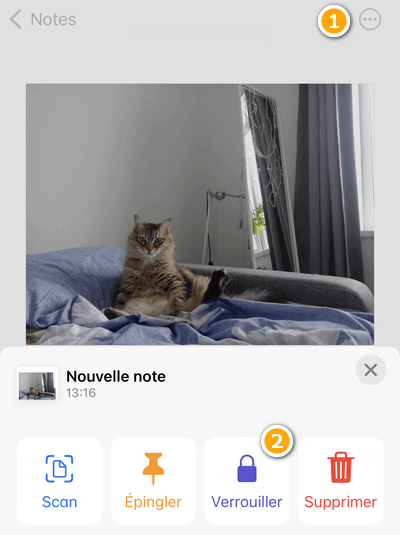
- Il vous sera demandé de créer un mot de passe ou d’activer Face ID pour protéger l’accès à la note.
- Enfin, appuyez sur l’icône du cadenas 🔓 en haut à gauche pour verrouiller votre photo sur l’iPhone.
Cacher une photo de l’iPhone sur votre PC
La meilleure façon de cacher des photos d’un iPhone est de ne pas les stocker sur l’appareil.
Si vous souhaitez sauvegarder des fichiers compromettants de votre iPhone sur votre ordinateur pour ensuite les mettre dans un dossier caché, nous connaissons un outil qui peut vous aider : CopyTrans Studio.
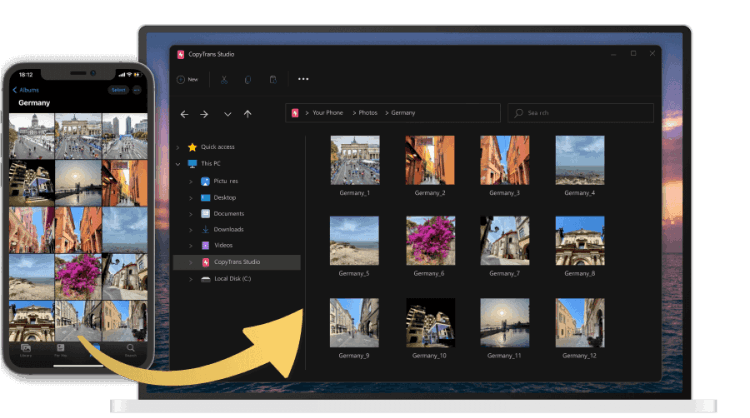
Avec CopyTrans Studio
- Sauvegardez des photos et des vidéos de l’iPhone
- Programmez une sauvegarde automatique
- Organisez ses photos dans des albums intelligents
- JPG mais aussi HEIC, MOV, Live photos, etc.
- Conservez les données EXIF
Le transfert des photos sur l’ordinateur se fait par un simple glisser-déposer. Vous pouvez également effectuer une sauvegarde complète ou automatique en quelques clics !
Téléchargez l’application et vous aurez accès à votre photothèque, y compris les photos masquées, depuis l’Explorateur de fichiers Windows. Après une première connexion, votre iPhone ou iPad sera également disponible en WiFi.
Vous pouvez ensuite :
- Ouvrir « All Photos » (toutes les photos), sélectionner les fichiers puis les glisser-déposer vers un dossier du PC ;
- Cliquer sur « Backup » pour lancer une sauvegarde complète de la photothèque ;
- Configurer une sauvegarde automatique pour ne plus perdre de photos accidentellement ;
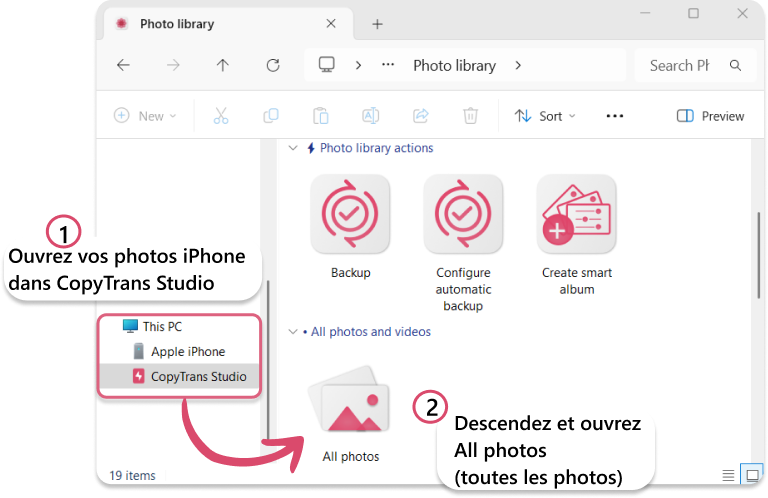
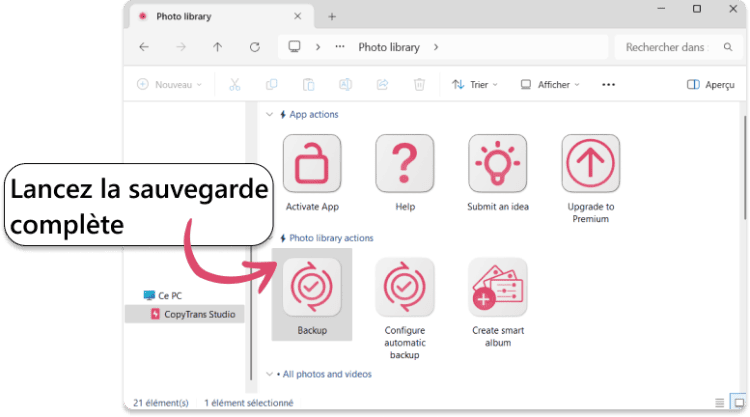
Retrouvez toutes les possibilités de CopyTrans Studio et des tutoriels sur le site dédié.
Télécharger CopyTrans StudioConclusion
La méthode native d’iOS pour masquer des photos sur l’iPhone reste limitée lorsqu’il s’agit de protéger réellement des données sensibles : elle ne permet pas de créer un véritable dossier sécurisé. Si vous avez seulement quelques photos à dissimuler, l’application Notes peut être une alternative simple. N’oubliez toutefois pas de supprimer ces photos de votre galerie après les avoir ajoutées dans une note verrouillée !
Pour garantir une confidentialité maximale, la solution la plus sûre reste de transférer vos photos sur un PC ou un disque dur externe. Grâce à CopyTrans Studio, vous pouvez non seulement sauvegarder vos photos, mais aussi mieux les organiser et les sécuriser.